Un'app che probabilmente verrà utilizzata spesso lo faràsi aggiunge automaticamente al contesto del tasto destro in modo che sia più facile da usare. Dropbox è un buon esempio. Quando si installa l'app, viene aggiunta un'opzione al menu di scelta rapida che consente di caricare file su Dropbox. 7zip fa lo stesso, ma per zippare ed estrarre i file. Un sacco di app lo fanno, ma per quelli che non lo fanno, puoi aggiungerli tu stesso. Ecco come aggiungere app al menu di scelta rapida di Windows 10.
Dovrai modificare il registro di Windows per fare ciò in modo che tu abbia bisogno dei diritti di amministratore.
Modifica menu di scelta rapida
Apri l'editor del registro e vai al seguente percorso;
HKEY_CLASSES_ROOTDirectoryBackgroundshell
Fare clic con il tasto destro del mouse sulla chiave Shell e dal contestomenu, selezionare Nuovo> Chiave. Assegna a questa chiave lo stesso nome dell'app che desideri aggiungere al menu di scelta rapida. Se stai aggiungendo Blocco note, chiamalo Blocco note. In questa chiave, è necessario aggiungere un'altra chiave chiamata comando.
Quindi, apri Esplora file e vai al file EXE dell'app. Devi ottenere il percorso completo del file EXE per l'app che stai aggiungendo al menu di scelta rapida.
Una volta che hai il percorso, torna al registroeditor e selezionare il tasto comando appena creato. Fai doppio clic sul valore predefinito sotto di esso e inserisci il percorso del file EXE dell'app. Questo dovrebbe fare il trucco.
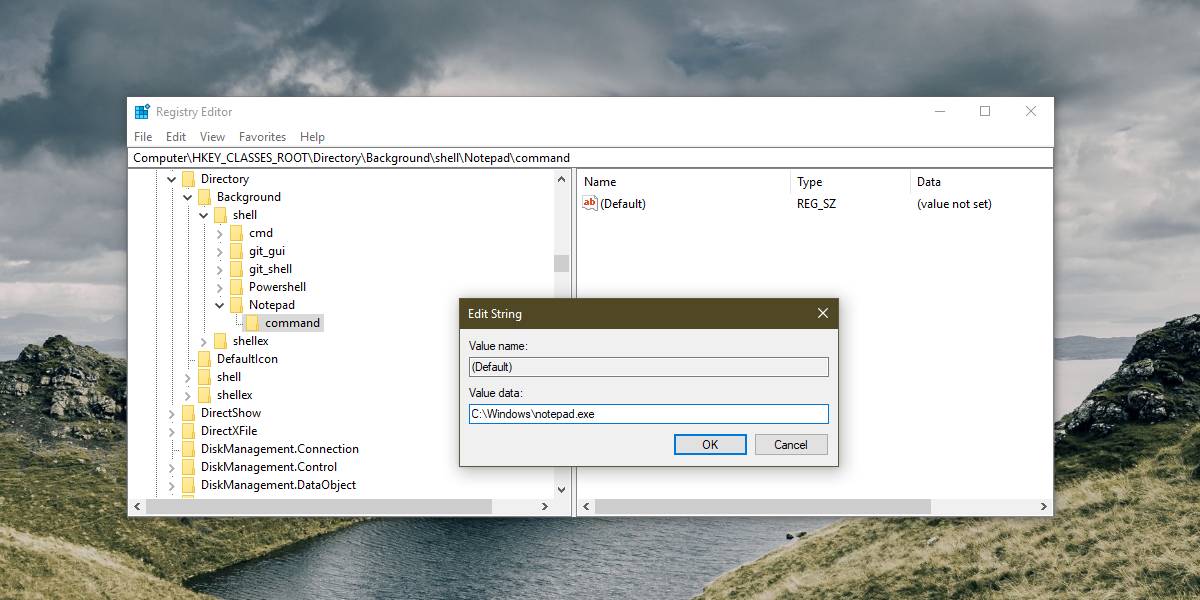
Fare clic con il tasto destro del mouse in un punto qualsiasi, su un file o una cartella o su una parte vuota del desktop. Indipendentemente da dove fai clic con il pulsante destro, il menu mostrerà sempre l'app che hai appena aggiunto.
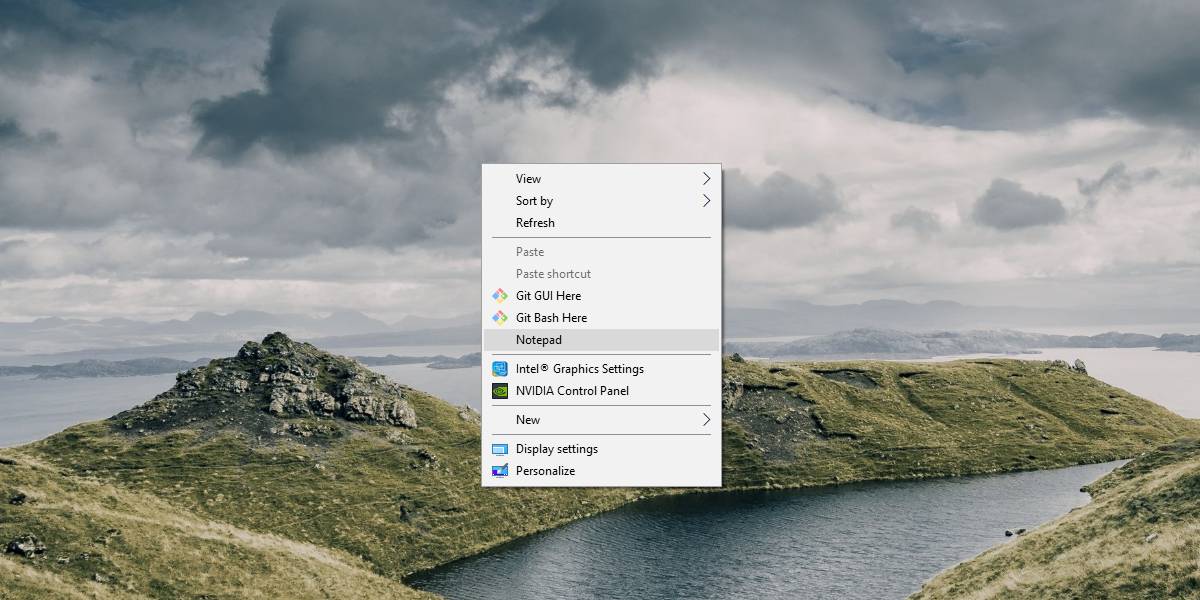
limitazioni
Questa opzione ti consentirà solo di aggiungere un collegamentoal file EXE dell'app nel menu di scelta rapida. Se vuoi che l'app esegua una funzione, incontrerai diversi ostacoli. Per uno, l'app deve supportare la possibilità di aggiungere la funzionalità al menu di scelta rapida. In secondo luogo, devi sapere come scrivere il giusto bit di codice necessario per chiamare la funzione.
Esistono app che semplificano l'aggiunta orimuovi le app dal menu di scelta rapida, tuttavia, non esistono app che ti consentano di aggiungere una specifica funzione / funzione app al menu di scelta rapida. Questo perché, mentre l'aggiunta di un'app al menu di scelta rapida segue alcuni passaggi di base e standard, l'aggiunta di una funzione dall'app al menu di scelta rapida è molto più complicata e varia da un'app all'altra.
Se decidi di provare a aggiungere una funzione, assicurati di eseguire il backup del registro di Windows.













Commenti